win10按键盘乱弹工作区窗口 Win10按W弹出工作区的关闭方法
Win10按键盘乱弹工作区窗口的问题一直是许多用户头疼的难题,特别是当误触键盘导致工作区窗口弹出时,更是让人觉得焦头烂额。Win10系统提供了一种简单的方法来关闭工作区窗口,即按下键盘上的W键。这一方法不仅方便快捷,而且能够有效地解决用户误触键盘导致工作区窗口弹出的问题。
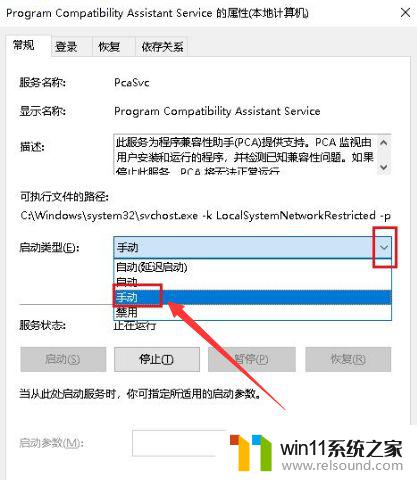
1、右键点击Windows10桌面左下角的开始按钮,在弹出菜单中点击“运行”菜单项。
2、在打开的运行窗口中,输入命令regedit,然后点击确定按钮运行该命令。
3、在打开的注册表编辑器窗口中定位到【计算机HKEY_LOCAL_MACHINESOFTWAREPoliciesMicrosoft】注册表项。
4、右键点击Microsoft注册表项,在弹出菜单中依次点击“新建/项”菜单项。
5、把刚刚新建的项重命名为WindowsINKWorkSpace
6、然后点击刚刚新建的注册表项,在右侧的空白位置点击右键。在弹出菜单中依次点击“新建/Dword(32位)值”菜单项。
7、把刚刚建立的新注册表键值重命名为AllowWindowsInkWorkspace,同时右键点击该键值。在弹出菜单中点击“修改”菜单项。
8、在弹出的编辑窗口中,把其数值数据修改为0,最后点击确定按钮。
9、重新启动计算机后,可以发现Windows INK工作区菜单已成为灰色的了,这样就不会再出现误操作而弹出INK工作区了。
以上就是win10按键盘乱弹工作区窗口的全部内容,有需要的用户可以按照以上步骤进行操作,希望对大家有所帮助。















